Situatie
În mod implicit, atunci când selectați un mesaj de poștă electronică în Outlook,
acesta se deschide automat în panoul de citire de pe dreapta. Chiar dacă nici nu faceți
clic pe un e-mail, primul email din primul cont este deschis în panoul de citire automată.
Ascunderea panoului de citire se poate dovedi critica pentru protejarea de cod
cu potențial dăunător din mesajele de e-mail.
Este drept ca acum Outlook a incorpoat mai multe masuri de siguranta cand vine
vorba de atasamente in e-mail spre exemplu cand primim mesajul:
“To help protect you from potentially malicious code, Outlook disables embedded
content in attachments, such as scripts, macros, and ActiveX controls,
while you are previewing.”
Cu toate astea chiar si din simplul motiv ca vrem sa fim discreti, poate suntem intr-un
loc public si nu vrem ca altcineva sa vada ce contin mesajele noastre, fie si din alte
motive e bine sa stim cum putem dezactiva panoul de citire (reading pane)
Backup
Nu necesita
Solutie
Pasi de urmat
Panoul de citire se închide.
Pentru a citi un e-mail acum, dublu-clic pe el în listă.
Mesajul se va deschide într-o fereastră separată.
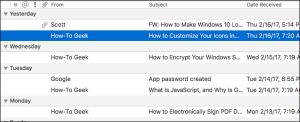 Asta este, pentru a activa panoul de citire din nou, pur și simplu
selectați "Right" sau "Bottom" din meniul Reading Pane în fila Organizare (Organize).
Asta este, pentru a activa panoul de citire din nou, pur și simplu
selectați "Right" sau "Bottom" din meniul Reading Pane în fila Organizare (Organize).

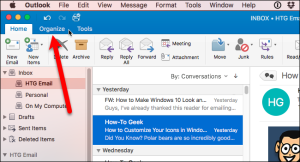

Leave A Comment?